Χρειάζεστε μια υπενθύμιση για το πότε ολοκληρώνεται η εντολή τερματικού σας; Ρίξτε μια ματιά στο Undestract-me! Μπορεί να σας στείλει ειδοποιήσεις για εντολές τερματικού όταν αυτές ολοκληρωθούν.
Το εργαλείο Undistract Me λειτουργεί με το σύστημα ειδοποιήσεων κάθε περιβάλλοντος επιφάνειας εργασίας Linux και είναι εξαιρετικά προσαρμόσιμο. Ακόμα καλύτερα, έχει υποστήριξη σε σχεδόν κάθε κύρια διανομή Linux! Για να εγκαταστήσετε το λογισμικό, ανοίξτε ένα τερματικό και εισαγάγετε τις εντολές που αντιστοιχούν στο λειτουργικό σας σύστημα.
Σημείωση: για να εγκαταστήσετε αυτό το λογισμικό στο σύστημά σας, πρέπει να χρησιμοποιείτε Ubuntu, Debian, Arch Linux, Fedora ή Open SUSE.
Πίνακας περιεχομένων
Ubuntu
sudo apt-get install undistract-me
Debian
sudo apt-get install undistract-me
Arch Linux
Το Undistract Me είναι διαθέσιμο στο Arch Linux, αν και δεν υπάρχει στις επίσημες πηγές λογισμικού. Αντίθετα, εάν θέλετε να το κάνετε αυτό να λειτουργεί στο Arch, θα πρέπει να κατεβάσετε το πακέτο AUR.
Η δημιουργία του πακέτου AUR είναι αρκετά εύκολη και ξεκινά χρησιμοποιώντας το εργαλείο Pacman για να εγκαταστήσετε μερικά πακέτα. Ανοίξτε ένα τερματικό και εγκαταστήστε το Git and Base-devel.
sudo pacman -S base-devel git
Τώρα που το Git και το Base-devel είναι στο σύστημα, μπορεί να ξεκινήσει η ρύθμιση του AUR. Χρησιμοποιώντας το εργαλείο Git, κλωνοποιήστε το στιγμιότυπο Undestract Me στον υπολογιστή σας Linux.
git clone https://aur.archlinux.org/undistract-me-git.git
Μετακινήστε το τερματικό στον φάκελο undistract-me-git με την εντολή CD.
cd undistract-me-git
Στον φάκελο, εκτελέστε την εντολή makepkg και δημιουργήστε ένα νέο πακέτο με δυνατότητα εγκατάστασης. Λάβετε υπόψη ότι κατά τη δημιουργία πακέτων από το AUR, μερικές φορές οι εξαρτήσεις αποτυγχάνουν να εγκατασταθούν. Εάν συμβεί αυτό, διορθώστε το εγκαθιστώντας τις εξαρτήσεις που λείπουν με μη αυτόματο τρόπο. Βρείτε τις εξαρτήσεις εδώ.
makepkg -si
Μαλακό καπέλλο
Προς το παρόν, δεν υπάρχουν εγκατεστημένα πακέτα Undistract Me στο Fedora Linux. Όσοι θέλουν να το ξεκινήσουν θα πρέπει να ακολουθήσουν τις οδηγίες “Generic Linux”.
OpenSUSE
Όπως και το Fedora, δεν υπάρχει προς το παρόν έκδοση του Undistract Me για το OpenSUSE Linux. Ακολουθήστε τις παρακάτω οδηγίες “Generic Linux”, καθώς περιγράφει τον τρόπο εγκατάστασης από την πηγή.
Γενικό Linux
Ο πηγαίος κώδικας για το Undistract Me βρίσκεται στο Github, καθώς και στο Launchpad. Στη σελίδα ανάπτυξης, το readme δηλώνει ότι οι χρήστες πρέπει να πάρουν τον κώδικα με “bzr” και όχι με Git. Για να αλληλεπιδράσετε με τον κώδικα μέσω Bzr, πρέπει να εγκαταστήσετε το πακέτο «Bzr». Ευτυχώς, οι περισσότερες διανομές Linux διαθέτουν αυτό το εργαλείο.
Σημείωση: εάν το Bzr αποτύχει να λειτουργήσει σωστά, μια εναλλακτική είναι η μη αυτόματη λήψη του Undistract Me εδώμέσω Github.
Μαλακό καπέλλο
sudo dnf install bzr
OpenSUSE
sudo zypper install bzr
Άλλα Linux
Καθώς το Undistract Me τελικά λειτουργεί απλώς σε ένα υπάρχον σύστημα ειδοποιήσεων επιφάνειας εργασίας, το εργαλείο “Bzr” είναι το μόνο λογισμικό που χρειάζονται οι χρήστες για να το κάνουν να λειτουργήσει. Για να λειτουργήσει το Bzr, ελέγξτε το χώρο αποθήκευσης λογισμικού του λειτουργικού σας συστήματος. αν δεν μπορείτε να το βρείτε, υπάρχουν πολλές δυαδικές λήψεις για το Bzr Pkgs.org.
Με το Bzr να λειτουργεί στο σύστημά σας, ανοίξτε ένα τερματικό και χρησιμοποιήστε το εργαλείο για να πάρετε την πιο πρόσφατη έκδοση του κώδικα.
Σημείωση: ενώ εκτελείτε την εντολή “bzr checkout”, ενδέχεται να δείτε μια προειδοποίηση για “log in”. Συνδεθείτε μόνο εάν σκοπεύετε να συνεισφέρετε κωδικό. Διαφορετικά, αγνοήστε το και συνεχίστε.
sudo bzr checkout --lightweight lp:undistract-me
Η εκτέλεση του bzr checkout κλωνοποιεί την πιο πρόσφατη έκδοση του κώδικα από το repo στον υπολογιστή σας Linux. Από εδώ, χρησιμοποιήστε την εντολή CD και μετακινήστε το τερματικό στον φάκελο κώδικα.
cd undistract-me
Ενημερώστε όλα τα αρχεία στον φάκελο κώδικα, έτσι ώστε το σύστημα να τον εκτελεί σωστά.
sudo chmod +x *
Στον φάκελο κώδικα, δοκιμάστε να εκτελέσετε το σενάριο και να το ξεκινήσετε. Κατανοήστε ότι όταν κλείσετε το τερματικό, το σενάριο θα σταματήσει να εκτελείται.
./undistract-me.sh
Για να κλείσετε το σενάριο, πατήστε Ctrl + Z και, στη συνέχεια, γράψτε disown.
Ρύθμιση Undistract Me
Το Undistract Me πρέπει να ρυθμιστεί στο Bash για να λειτουργήσει. Εάν έχετε εγκαταστήσει το λογισμικό σε Ubuntu, Arch ή Debian, μην ανησυχείτε! Το σύστημα αυτόματης κατασκευής συνοδεύεται από οδηγίες ρύθμισης, συμπεριλαμβανομένης της εφαρμογής του λογισμικού στο προφίλ Bash του χρήστη σας. Ακολουθήστε τις παρακάτω οδηγίες μόνο εάν δημιουργήσατε το λογισμικό από την πηγή.

Για να ρυθμίσετε το Undistract Me μετά τη δημιουργία του από την πηγή, ανοίξτε ένα τερματικό και πληκτρολογήστε τις παρακάτω εντολές.
cd undistract-me sudo mv undistract-me.sh /etc/profile.d/
cp ~/.bashrc ~/Documents/.bashrc-bakup
echo 'source /etc/profile.d/undistract-me.sh' >> ~/.bashrc
Φροντίστε να εκτελέσετε αυτήν την εντολή εγκατάστασης για κάθε χρήστη που θέλετε να δώσετε πρόσβαση για να αποσπάσω την προσοχή μου.
Όταν ολοκληρωθεί η εντολή εγκατάστασης, επανεκκινήστε τον υπολογιστή σας Linux. Αφού συνδεθείτε ξανά, το σύστημα ειδοποιήσεων θα αρχίσει να λειτουργεί.
Απεγκαταστήστε το Undistract Me
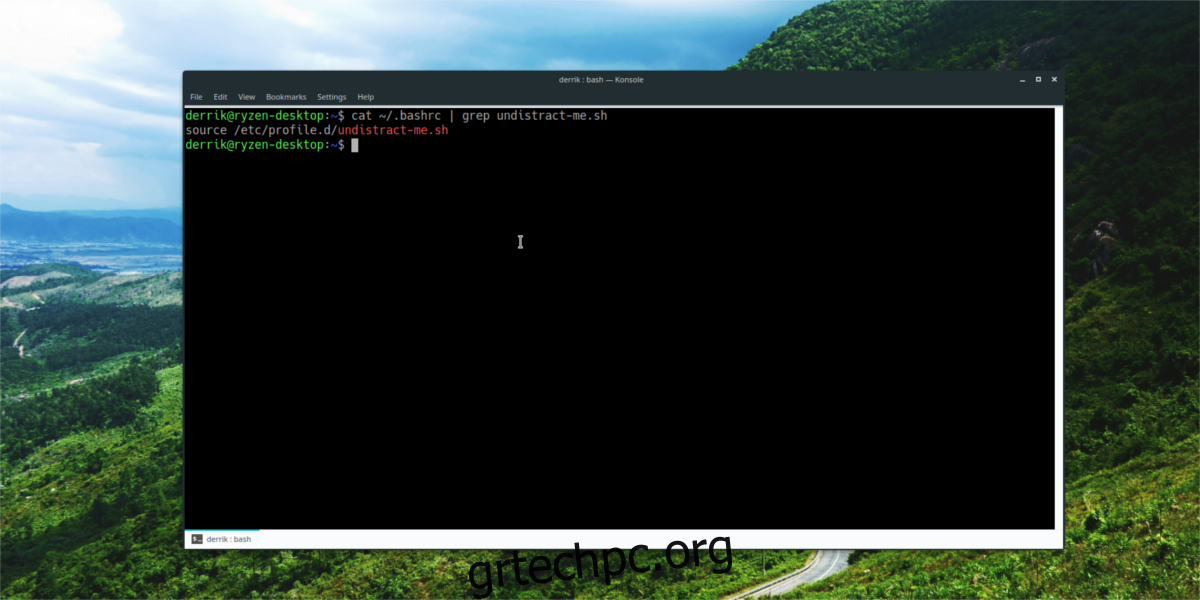
Εάν το Undistract Me δεν ταιριάζει στη ροή εργασίας σας, ίσως θέλετε να το απενεργοποιήσετε. Ευτυχώς, η απενεργοποίηση του Undistract Me είναι αρκετά απλή. Για να το κάνετε, ανοίξτε ένα τερματικό και ακολουθήστε τις παρακάτω εντολές.
Ubuntu
sudo apt remove undistract-me --purge
Debian
sudo apt-get remove undistract-me --purge
Arch Linux
sudo pacman -Rsc undistract-me
Οδηγίες πηγής
sudo rm -rf /etc/profile.d/undistract-me/ rm ~/.bashrc mv ~/Documents/.bashrc-bakup ~/.bashrc sudo reboot

